9、创建新图层,使用渐变工具制作出渐变效果,如图所示。
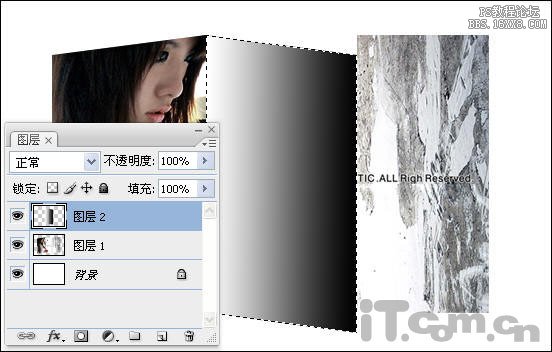
10、设置图层2的混合模式为柔光,如图所示。

11、第三部的效果与前面两部份的效果制作方法相同,如下图所示。 创建选区,设置斜切效果:

新建图层,添加渐变效果。

设置图层混合模式,向下合并图层:
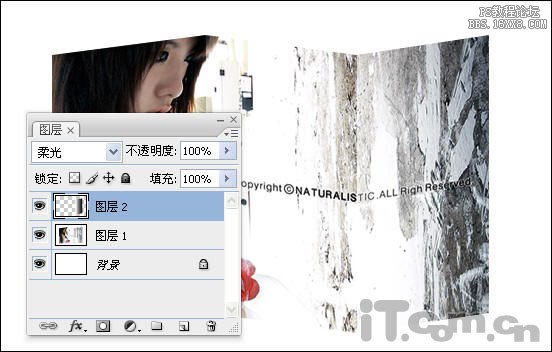
12、设置素材图层的图层样式,选择“图层—图层样式—投影”,设置参数可自行决定,如图所示。
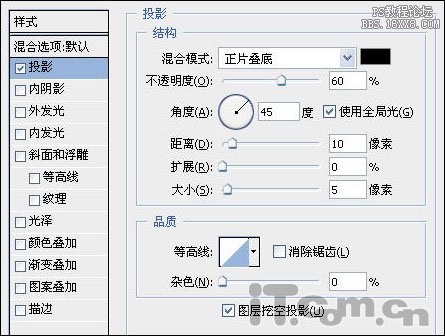
最终效果:

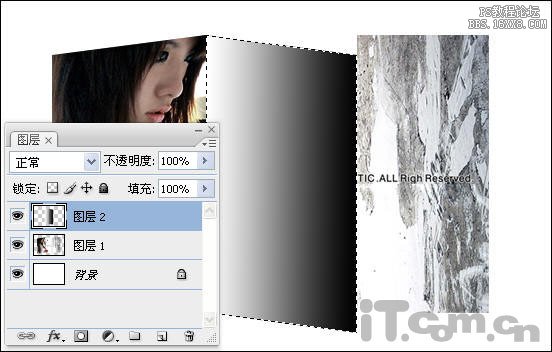
10、设置图层2的混合模式为柔光,如图所示。



设置图层混合模式,向下合并图层:
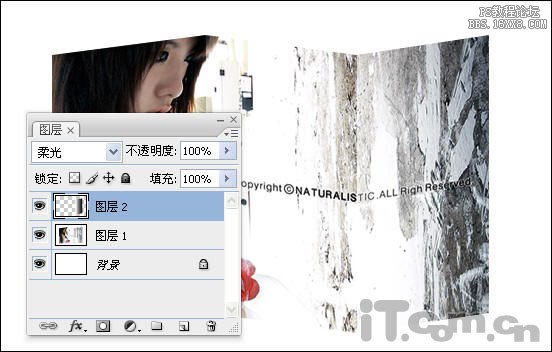
12、设置素材图层的图层样式,选择“图层—图层样式—投影”,设置参数可自行决定,如图所示。
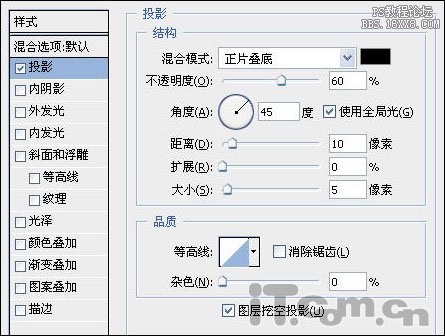
最终效果:

上一篇:ps调出花朵边缘发光效果
下一篇:PS合成水晶球里的宝宝